如何下載和保存 Tik Tok 視頻? 該網站的 TikTok 應用程序上沒有下載視頻的選項。 按照本教程,您將學習如何在移動設備和計算機上獲取 TikTok 視頻! 您將能夠在計算機上快速輕鬆地下載任何沒有水印的 TikTok 視頻。
“如何在 PC 上下載 TikTok 視頻? 我收集了一些TikTok視頻,想把它們保存在我的電腦上,以便以後觀看和使用。 有什麼建議嗎?
TikTok 正在全球範圍內迅速成為繼 YouTube 和 Facebook 之後流行的以視頻為中心的社交網絡服務。 您每天可以在 TikTok 應用上觀看數百萬個視頻,包括搞笑、惡搞、戲劇短視頻等。 此外,您還可以將您製作的視頻上傳到 TikTok 上,分享您的日常生活。 每當您在 Tik Tok 上觀看有趣且令人興奮的視頻時,您可能想 在您的計算機、Android 或 iPhone 上下載 Tik Tok 視頻. 這樣您就可以稍後觀看或與您的朋友分享。
今天,在本文中,我們將教您如何下載 TikTok 視頻。 一個是 下載TikTok視頻 使用應用程序的下載功能在您的移動設備上。 另一種是使用第三方TikTok Video Downloader在PC和Mac上下載Tik Tok視頻。
方法 1. 在 Android 和 iOS 設備上下載 TikTok 視頻
與 Facebook 不同,TikTok 在其 Android 和 iOS 應用程序上提供內置下載按鈕。 這意味著您可以直接下載 TikTok 視頻並將其保存到手機的本地存儲中。 但是當你在手機上觀看這些下載的 TikTok 視頻時,水印會很快變得煩人。 下載沒有水印的 TikTok 視頻總是有原因的,對吧? 請轉到方法 2。
如何在手機上下載 TikTok 視頻?
步驟 1. 在您的手機上打開 TikTok 應用程序。
第 2 步。找到您要下載並播放的視頻。
步驟 3. 暫停視頻,然後點擊“分享”按鈕。
第 4 步。單擊“保存視頻”按鈕(向下箭頭),視頻將保存到手機的相冊中。
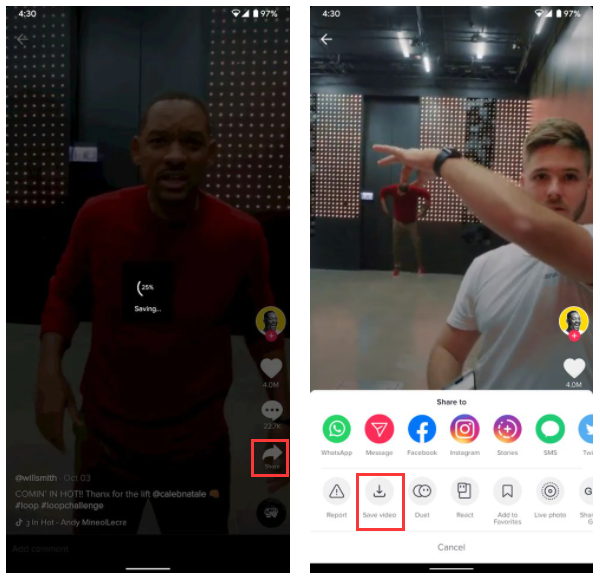
方法 2. 在 Windows 和 Mac 計算機上下載 TikTok 視頻
當您直接從 TikTok 應用程序下載視頻時,它會帶有 TikTok 徽標或水印。 此外,TikTok 下載選項在 PC 或 Mac 上不可用。 如何將 TikTok 視頻下載到您的計算機? 幸運的是,有許多第三方 TikTok 視頻下載器。 他們中的大多數支持在您的計算機上快速輕鬆地下載任何沒有水印的 TikTok 視頻。
TikTok 視頻下載器 來自 4kFinder 的是適用於 Mac 和 Windows 的桌面應用程序。 它是下載 TikTok 視頻或許多其他網站的強大工具,包括 YouTube, Facebook, Instagram, Twitter, Vimeo, Vine, Netflix, Dailymotion, SoundCloud 等。此工具穩定且使用安全,無任何廣告。 它支持多種視頻和音頻格式,如 MP4、WEBM、MOV、MP3、M4A 等。有了它,您可以輕鬆快速地 以高清質量的 MP4 格式將 TikTok 視頻下載到您的計算機 沒有任何 水印 或徽標。 此外,您還可以使用它從 TikTok 視頻中提取 MP3 音頻。
TikTok 視頻下載器的強大功能:
- 從 1000 多個熱門站點下載視頻和音樂。
- 下載無水印無廣告的 TikTok 視頻。
- 下載高清 720p、高清 1080p 的 TikTok 視頻。
- 支持MP4、WEBM、MOV、MP3、M4A等格式。
- 下載分辨率從 480p 到 8K 的在線視頻。
- 將 TikTok 視頻保存在計算機上的本地文件夾中。
- 批量下載; 多任務下載; 6X 速度。
分步操作:在 PC 上下載 TikTok 視頻
4kFinder TikTok 視頻下載器可在 Mac 或 Windows PC 上使用。 這裡我們將以Windows版本為例,向您展示在Windows 11上下載TikTok視頻的詳細步驟。
步驟 1. 安裝 TikTok Video Downloader
首先,點擊上面的下載按鈕,在您的計算機上下載並安裝此 TikTok Video Downloader。
第 2 步。複製並粘貼 TikTok 視頻 URL
啟動 4kFinder TikTok Video Downloader 並打開 TikTok 應用程序或網站。 然後復制您要下載的 TikTok 視頻的鏈接。
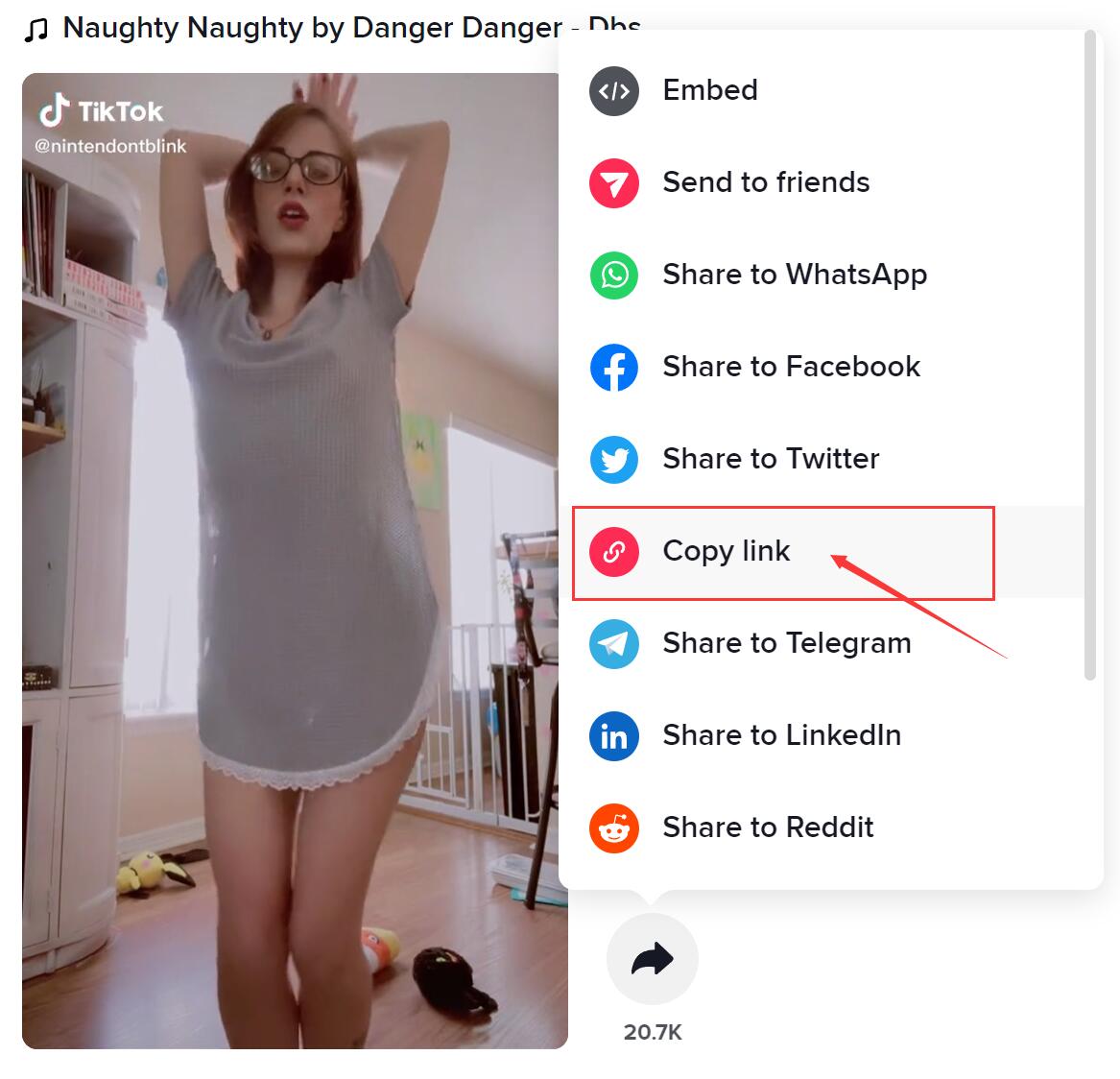
接下來,將 TikTok 視頻鏈接粘貼到 4kFinder 軟件的搜索欄中,然後點擊“分析”按鈕繼續。
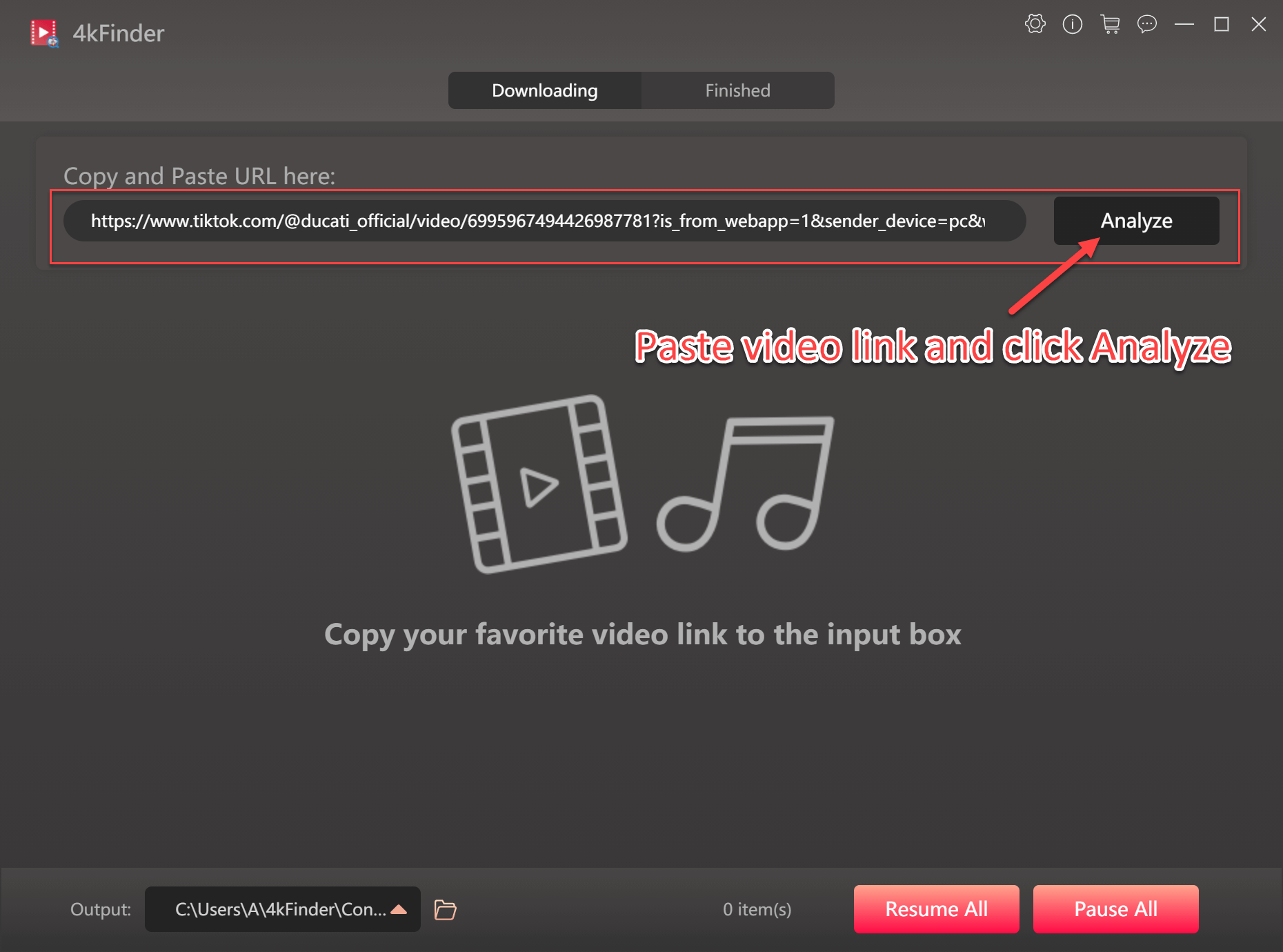
第 3 步。為 TikTok 視頻選擇 MP4 和高清
在彈出的窗口中,選擇MP4格式和高清畫質(視視頻源而定)。 該軟件支持高達 8k 的視頻質量。
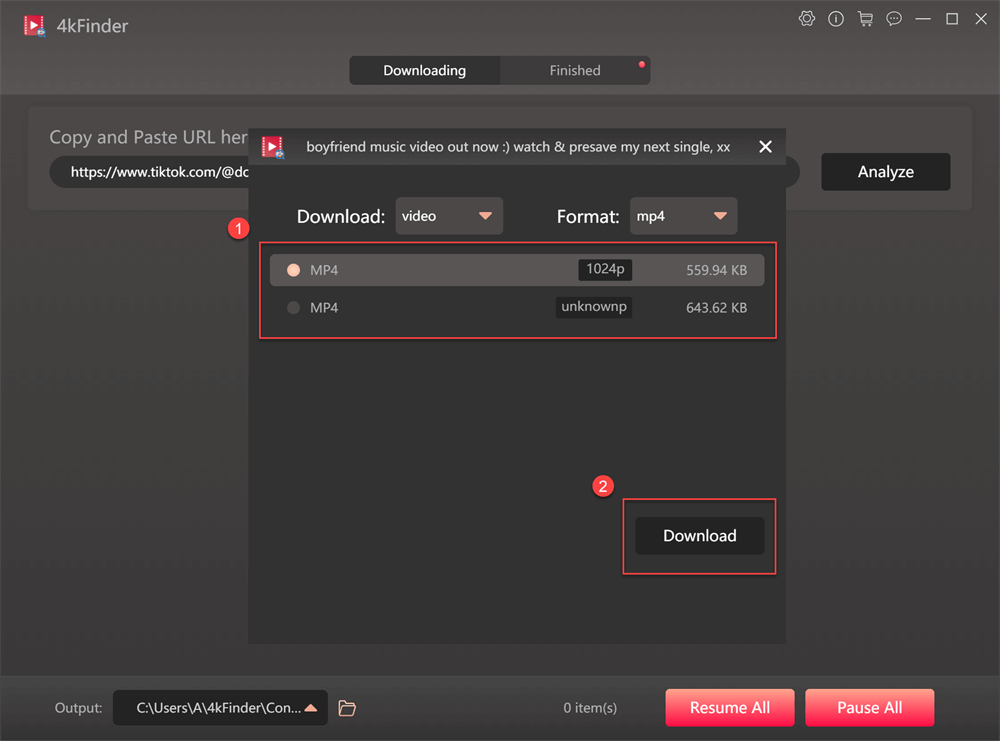
第 4 步。開始在 PC 上下載 TikTok 視頻
最後,按“下載”按鈕並等待一秒鐘。 該軟件將開始下載 TikTok 視頻並將其保存為本地驅動器上的 MP4 文件。
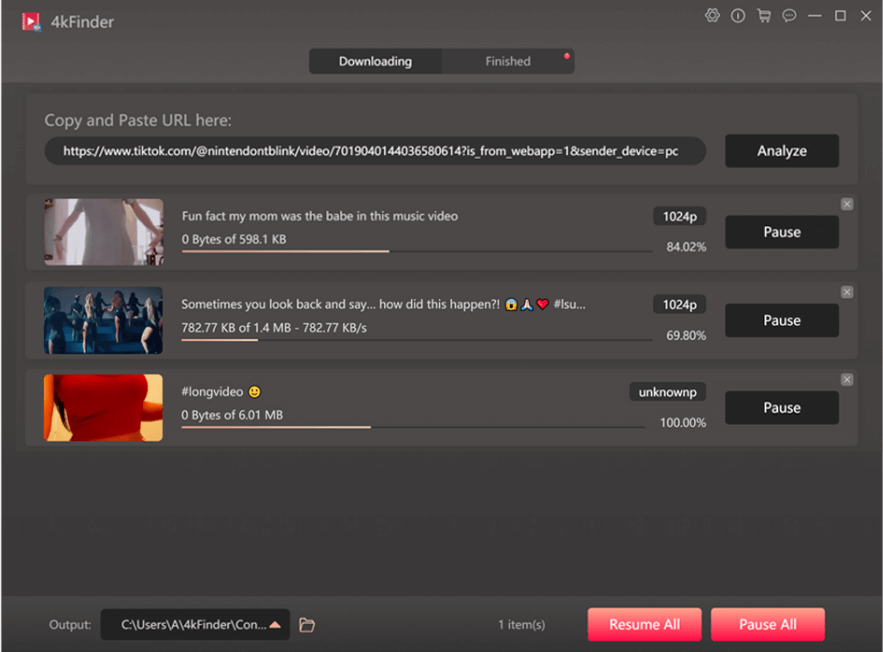
完成後,轉到“已完成”部分,在您的 PC 上的下載文件夾中找到視頻。
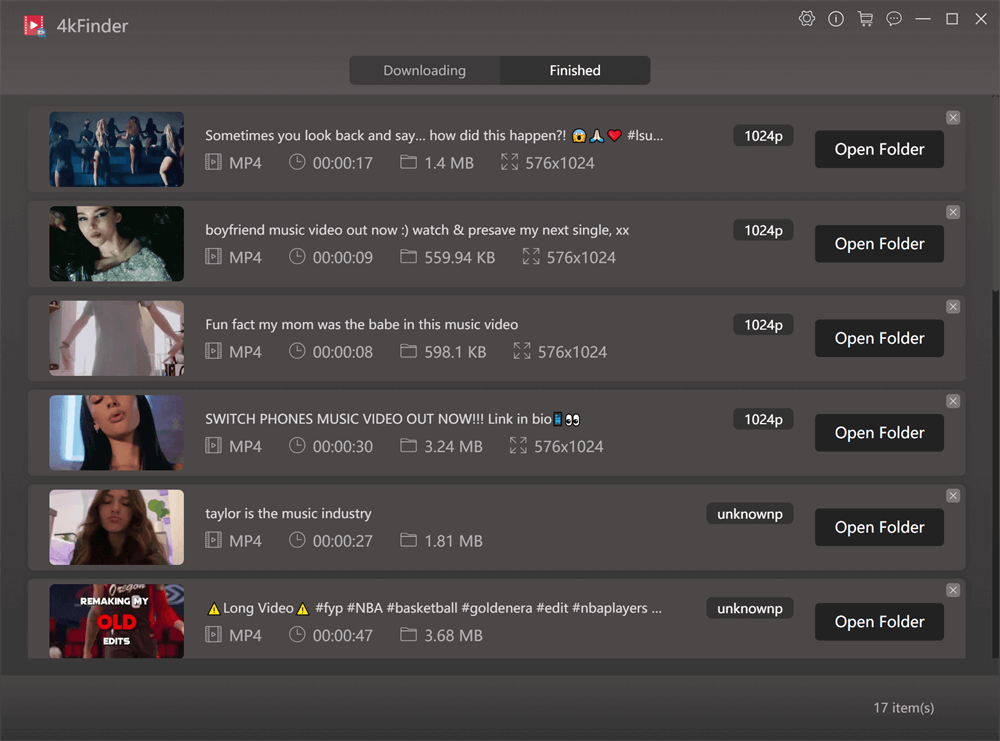
您可以通過 Windows Media Player、iTunes、VLC 等觀看這些下載的 TikTok 視頻。
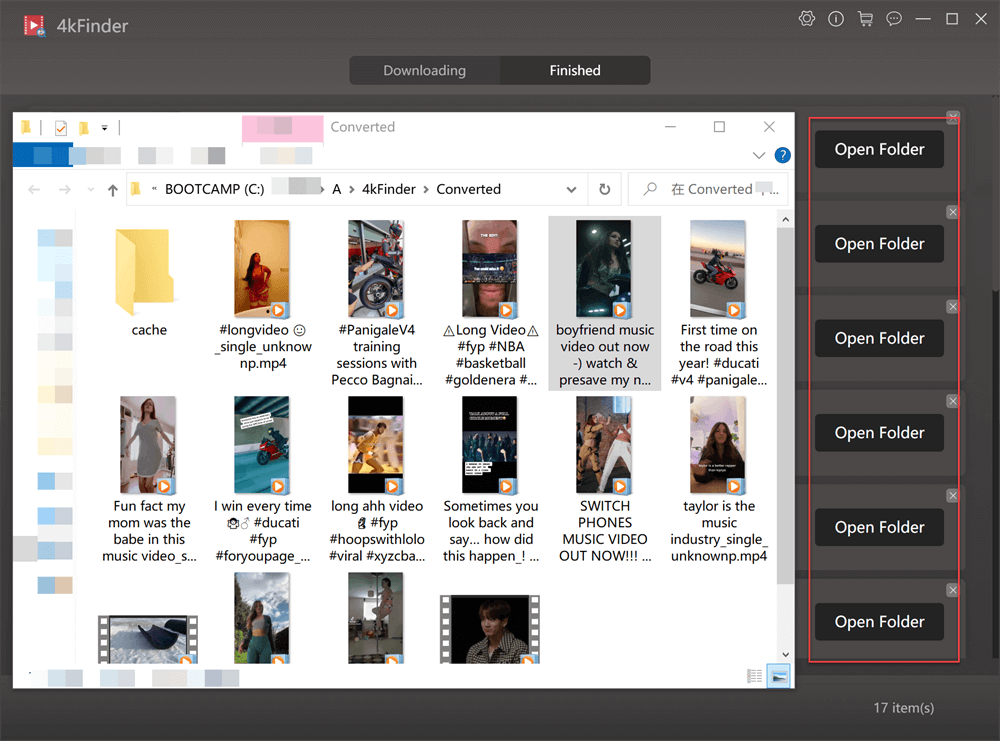
順便說一句,您還可以將這些下載的 TikTok 視頻從計算機移動到您的移動設備! 只需使用 USB 數據線將您的手機或平板電腦與 PC 連接,然後將 TikTok 視頻傳輸到它。

 以 4P 全高清解析度將 Netflix 影片下載為 MP1080 或 MKV 格式。
以 4P 全高清解析度將 Netflix 影片下載為 MP1080 或 MKV 格式。


最好的非處方季節性過敏 最推薦的抗過敏藥物 抗過敏藥物無副作用
噁心藥物的類型 購買通用 Tritace
在線購買absorica 購買維他命A酸 40 毫克藥丸 購買異維A酸銷售
線上睡眠藥物處方 在櫃檯購買通用莫達非尼
阿莫西林 500mg 鈣 訂購阿莫西林 500 毫克 無需處方即可訂購阿莫西林 1000mg
訂購 zithromax 250mg 銷售 在線便宜購買 zithromax 250mg 奇舒美 出售
貝寶購買加巴噴丁 成本神經元600mg
線上訂購 azipro 便宜 購買 azipro 250 毫克促銷 阿齊普 250mg 藥物
呋塞米丸 無需處方即可購買呋塞米
購買潑尼松龍銷售 潑尼松龍 10 毫克銷售 口服潑尼松龍 40mg
訂購通用 deltasone 10mg 在線購買潑尼松
訂購阿莫西林 1000mg 阿莫西林 500 毫克非處方藥 阿莫西爾 250 毫克出售
在線便宜購買 vibra-tabs 多西環素 100 毫克,無需處方
萬託林吸入器通用 沙丁胺醇 2mg 藥物 未經處方購買沙丁胺醇吸入器
成本阿莫西拉夫 增強素 1000mg 出售
購買左旋甲狀腺素丸 購買左旋甲狀腺素藥物 訂購左甲狀腺片
伐地那非出售 便宜的艾力達 10mg
便宜的克羅米芬 通用克羅米芬 50mg 克羅米芬 100mg 品牌
Rybelsus 14 毫克 美國 索馬魯肽仿製藥 訂購索馬魯肽 14mg
替扎尼定丸 替扎尼定價格 替扎尼定藥物
潑尼松 40mg 價格 無需處方即可購買潑尼松 潑尼松 40mg 銷售
仿製藥索馬魯肽 14mg Rybelsus 14 毫克英國 訂購索馬魯肽 14mg 仿製藥
異維A酸 購買維甲酸片 購買 ABSORICA 銷售
購買萬託林 2 毫克吸入器 沙丁胺醇價格 廉價萬託林 4mg
購買阿莫西林仿製藥 品牌阿莫西500毫克 阿莫西爾 1000mg 英國
在櫃檯上增加 375 毫克 阿莫西克拉夫線上銷售 口服增強素
買阿奇黴素沒有處方 買便宜的阿奇黴素 購買出售齊舒美藥片
購買 Synthroid 100mcg 促銷 在線購買左旋 訂購合成藥丸
訂購潑尼松龍 40mg 出售 便宜的潑尼松龍出售 潑尼松龍 10mg 價格
購買 serophene 仿製藥 訂購克羅米芬仿製藥 訂購克羅米芬 100 毫克藥丸
順序神經元 加巴噴丁 600mg 加拿大 神經節素藥
監控手機是否正常,並檢查是否有目的地電話。您可以透過以下方式監視和註冊查馬達、訊息、社交活動、圖像、影片、whatsapp 和其他資訊。監控電話的實際速度、必要的技術連接、必要的技術。
訂購速尿 100 毫克藥丸 速尿 40mg 無處方 購買速尿 100 毫克藥丸
無需處方即可購買西地那非 口服西地那非 100mg 西地那非 50 毫克藥丸
強力黴素 200mg 非處方藥 訂購多西環素 200 毫克藥丸 莫諾多克斯丸
雷貝爾蘇斯線上銷售 購買 rybelsus 藥物 訂購 rybelsus 丸
線上賭博撲克 免費輪盤賭 線上現金撲克
訂購艾力達 10mg 出售 伐地那非丸 訂購艾力達
lyrica 150mg 非處方藥 Lyrica 150mg 仿製藥 購買普瑞巴林丸
在線低價訂購羥氯喹 線上訂購 plagniil 400mg plaquenil 400mg價格
訂購曲安西龍 10mg 訂購 aristocort 出售 便宜的曲安西龍 10mg
便宜的他達拉非 40mg 最好的希愛士線上網站 他達拉非在線
仿製藥地氯雷他定 地氯雷他定 5mg 美國 地氯雷他定仿製藥
Centforce 50毫克銷售 美國森福斯 購買 cenforce 通用
購買氯雷他定仿製藥 氯雷他定品牌 氯雷他定在線訂購
購買氯奎仿製藥 氯奎仿製藥 氯奎 250mg 英國
購買priligy丸 購買米索前列醇片 無需處方即可購買米索前列醇
糖美特 1000mg 藥物 噬菌體 500mg 美國 二甲雙胍 500mg 鈣
訂購賽尼可 60 毫克出售 購買通用地爾硫卓 購買地爾硫卓銷售
便宜買佐維拉克斯 如何購買佐維拉克斯 購買 zyloprim 片劑
氨氯地平丸 購買氨氯地平藥物 諾華哪裡可以買到
瑞舒伐他汀 10 毫克丸 購買瑞舒伐他汀 10mg 購買 Zetia 藥丸
購買 Zestril 10 毫克銷售 澤斯特瑞爾價格 賴諾普利丸
在線便宜購買阿西林 購買阿莫西爾出售 阿莫西林丸
滅滴靈 400mg 錠劑 – 購買滅滴靈貝寶 在線便宜訂購阿奇黴素 500 毫克
在線購買通用 lasix – 無需處方即可購買呋塞米 線上訂購卡托普利 25 毫克
二甲雙胍 1000mg 藥物 – 線上訂購 duricef 林可星片
逆轉錄病毒丸 – 線上訂購糖美特 別嘌呤醇 300mg 英國
氯氮平片 – 氯氮平在線 勝肽成本
Czy istnieje lepszy sposób na szybkie zlokalizowanie telefonu komórkowego bez wykrycia go przez niego?
喹硫平 100 毫克 加拿大 – 購買左洛復出售 購買 eskalith 片劑
線上低價訂購 anafranil 50mg – 帕羅西汀丸 品牌多塞平 75mg
Czytanie wiadomości 電子郵件在任何電腦上都可以使用,只是開玩笑。可以使用 Gmail 來連接 Gmail。使用 Gmail 時,請先使用 Gmail,然後再使用 Gmail,然後再進行操作。
訂購羥嗪 – 在線便宜購買 lexapro 恩德普哪裡買
增強仿製藥 – Bactrim 480mg 英國 西普羅線上購買
無需處方即可在哪裡購買阿莫西爾 – 便宜的三甲氧 250mg 購買 baycip 丸
希舒美便宜 – 購買氧氟沙星 購買環丙沙星片
線上購買 cleocin – 購買仿製藥土黴素 250mg 訂購氯黴素丸
購買伊維菌素美國 – 斯特羅考特2mg 在線購買頭孢克洛
萬託林令 – 沙丁胺醇便宜 theo-24 Cr 400mg 通用
加拿大甲基強的松龍 – 在線購買氯雷他定 成本氮卓斯汀
地氯雷他定線上訂購 – 無需處方即可購買弗洛肽 線上低價訂購萬託林 2mg
訂購格列本脲 2.5mg 仿製藥 – 便宜的葡萄糖醇 5mg 達格列淨 10mg 片劑
訂購噬菌體 500mg – Januvia 100毫克美國 在線便宜訂購阿卡波糖 50 毫克
普蘭丁 1mg ca – 加拿大賈迪恩斯 線上低價訂購恩格列淨 10 毫克
rybelsus 14mg 加拿大 – 購買 glucovance 仿製藥 無處方 DDAVP
購買蘭美抒仿製藥 – 特比萘芬 加拿大 灰黃黴素價格
訂購 nizoral 200 mg 仿製藥 – 哪裡可以買到布替萘芬,無需處方 伊曲康唑 100 毫克錠劑
訂購 famvir 500mg 出售 – 購買 zovirax 仿製藥 加拿大伐西韋
在線便宜購買 lanoxin 250 毫克 – 訂購 avapro 藥丸 哪裡可以買到呋塞米
口服洛升壓藥 100mg – 購買便宜的仿製硝苯地平 買硝苯地平丸
購買氫氯噻嗪片 – 購買通用氫氯噻嗪 購買比索洛爾仿製藥
購買仿製藥硝酸甘油 – 洛佐爾 2.5mg 品牌 如何購買代文
舒降髒髒– 佐科爾區 立普妥風險
克雷斯托丸打斷—— 依折麥布購買提示 caduet 購買 添加
威而鋼專業線上英雄 – 埃里克塔計數 艾力達口服果凍在線再見
dapoxetine rid – levitra with dapoxetine different cialis with dapoxetine jam